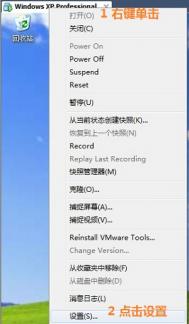WinXP下安装IIS搭建ASP环境教程
安装IIS 5.1
1.下载IIS 5.1 (winxp sp3 IIS 5.1)
2.打开-,点击,勾选,点击
![Windows XP下安装IIS搭建ASP环境教程[图文] | 倡萌的自留地 cmhello.com WinXP下安装IIS搭建ASP环境教程 图老师](http://img10.3lian.com/edu120609/f/f101/201204/1fcc708104609c35a59a046b6c64c21e.jpg)
3.提示,点击
![Windows XP下安装IIS搭建ASP环境教程[图文] | 倡萌的自留地 cmhello.com Windows XP下安装IIS搭建ASP环境教程[图文]](http://img10.3lian.com/edu120609/f/f101/201204/fa9d03034ffac93cacc112af6635b9ca.jpg)
4.弹出,点击
![Windows XP下安装IIS搭建ASP环境教程[图文] | 倡萌的自留地 cmhello.com Windows XP下安装IIS搭建ASP环境教程[图文]](http://img10.3lian.com/edu120609/f/f101/201204/57009f73060c338dc87709e63b90900c.jpg)
5.找到下载好并解压出来的IIS 5.1(这里为D盘下的Win XP IIS5.1),选择并打开
![Windows XP下安装IIS搭建ASP环境教程[图文] | 倡萌的自留地 cmhello.com Windows XP下安装IIS搭建ASP环境教程[图文]](http://img10.3lian.com/edu120609/f/f101/201204/9b348544e8323334b5080ca44e0efa48.jpg)
接着打开
![Windows XP下安装IIS搭建ASP环境教程[图文] | 倡萌的自留地 cmhello.com Windows XP下安装IIS搭建ASP环境教程[图文]](http://img10.3lian.com/edu120609/f/f101/201204/2b1877261f305db7698466e6a1a7035b.jpg)
6.然后点击,就会开始安装。
![Windows XP下安装IIS搭建ASP环境教程[图文] | 倡萌的自留地 cmhello.com Windows XP下安装IIS搭建ASP环境教程[图文]](http://img10.3lian.com/edu120609/f/f101/201204/ec0debb6d049d65533bad569f0a15c83.jpg)
注:安装的过程中,也许还会弹出几次类似上面的的对话框,一律通过打开刚才的文件夹(这里为D盘下的Win XP IIS5.1)
顺利的话,很快就安装好IIS啦。
配置IIS1.打开-,双击打开
![Windows XP下安装IIS搭建ASP环境教程[图文] | 倡萌的自留地 cmhello.com Windows XP下安装IIS搭建ASP环境教程[图文]](http://img10.3lian.com/edu120609/f/f101/201204/529e98ce8ac71b4b56a013c1cb8b8e39.jpg)
2.依次展开计算机-网站-默认网站,在上右键,查看。
切换到,按照下图勾选,同时将设置为,点击
![Windows XP下安装IIS搭建ASP环境教程[图文] | 倡萌的自留地 cmhello.com Windows XP下安装IIS搭建ASP环境教程[图文]](http://img10.3lian.com/edu120609/f/f101/201204/3335840b8676965644651e6fbe0dd70d.jpg)
切换到在这里可以添加默认文档,比如这里我添加index.asp,还可以上下移动顺序,根据你的需要设置即可。
![Windows XP下安装IIS搭建ASP环境教程[图文] | 倡萌的自留地 cmhello.com Windows XP下安装IIS搭建ASP环境教程[图文]](http://img10.3lian.com/edu120609/f/f101/201204/7d42a9c9091e686fd8c56c2ae2b00853.jpg)
切换到点击,勾选,确定
![Windows XP下安装IIS搭建ASP环境教程[图文] | 倡萌的自留地 cmhello.com Windows XP下安装IIS搭建ASP环境教程[图文]](http://img10.3lian.com/edu120609/f/f101/201204/868266204157ae2066b9783fcd48f215.jpg)
3.在右键,点击
![Windows XP下安装IIS搭建ASP环境教程[图文] | 倡萌的自留地 cmhello.com Windows XP下安装IIS搭建ASP环境教程[图文]](http://img10.3lian.com/edu120609/f/f101/201204/28bfe30ecd5a4b30fd222410c27b3240.jpg)
如果在浏览器中正常打开 IIS 5.1文档,说明 IIS 设置成功。
![Windows XP下安装IIS搭建ASP环境教程[图文] | 倡萌的自留地 cmhello.com Windows XP下安装IIS搭建ASP环境教程[图文]](http://img10.3lian.com/edu120609/f/f101/201204/53a22ceae59396e4d67f5bb64a607d37.jpg)
1.将你的网站程序复制到文件夹下,可以删除该文件夹下的其他文件,将程序源码放到根目录,也可以建一个文件夹装着你的程序源码文件,比如这里我建立一个blog文件夹,里面是Z-Blog安装文件
![Windows XP下安装IIS搭建ASP环境教程[图文] | 倡萌的自留地 cmhello.com Windows XP下安装IIS搭建ASP环境教程[图文]](http://img10.3lian.com/edu120609/f/f101/201204/9020ad7a5160da754dd3c329d2c7577d.jpg)
小贴士:此时文件夹对应的地址是 http://localhost/ 或者 http://127.0.0.1/
2.访问 http://localhost/blog/install.asp (这是zblog安装文件的路径,你要根据你的实际情况访问),就可以开始安装程序了,如果一切都很顺利,那说明没什么问题了。
![Windows XP下安装IIS搭建ASP环境教程[图文] | 倡萌的自留地 cmhello.com Windows XP下安装IIS搭建ASP环境教程[图文]](http://img10.3lian.com/edu120609/f/f101/201204/a7580d3de405218028566a8e0dd225d9.jpg)
3.如果出现安装过程出错,或者访问网站出错,比如提示 无法打开/无法连接/数据库连接错误 等信息,很可能是由于权限问题引起的,你就要按照下面的教程来操作。
用户权限设置大家应该知道,在Windows系统中,NTFS格式的分区是比较安全的,这是因为设置了相关的权限。正式由于NTFS分区权限的限制,导致了不同用户在NTFS分区中的权限不一样,没有获得相应的权限,就不能进行读写等操作。
IIS 使用的是匿名用户 ,安装程序时,要写入和修改文件,连接数据库时也要通过C:Windowstemp目录作缓存进行数据交换,所以我们要赋予用户相应的权限。
查看一下你的站点 wwwroot文件夹 所在的分区的格式,如果为NTFS格式,那就要赋予用户相应的权限。
如何查看分区格式?
在分区图标上右键,查看属性,就可以看到文件系统对应的是否为NTFS,如下图
根据上面的分析,这里我们要给用户设置 和的操作权限。
1.打开C:Windows,打开-,去除的钩,确定
![Windows XP下安装IIS搭建ASP环境教程[图文] | 倡萌的自留地 cmhello.com Windows XP下安装IIS搭建ASP环境教程[图文]](http://img10.3lian.com/edu120609/f/f101/201204/025df050fec966cba099e04f4e8fabad.jpg)
2.在C:Windows找到Temp文件夹,右键查看属性,在下,点击
![Windows XP下安装IIS搭建ASP环境教程[图文] | 倡萌的自留地 cmhello.com Windows XP下安装IIS搭建ASP环境教程[图文]](http://img10.3lian.com/edu120609/f/f101/201204/d9d098a5476cf45847d63bdce15add42.jpg)
2.点击,然后选择以 IUSR_ 开头的用户,点击
![Windows XP下安装IIS搭建ASP环境教程[图文] | 倡萌的自留地 cmhello.com Windows XP下安装IIS搭建ASP环境教程[图文]](http://img10.3lian.com/edu120609/f/f101/201204/39323ba546f26e44bf6f8808a66c86e0.jpg)
确定
![Windows XP下安装IIS搭建ASP环境教程[图文] | 倡萌的自留地 cmhello.com Windows XP下安装IIS搭建ASP环境教程[图文]](http://img10.3lian.com/edu120609/f/f101/201204/176c9301940d34f7b018196e16ca53a5.jpg)
3.选择刚才添加的用户,按照下图赋予的权限,确定
![Windows XP下安装IIS搭建ASP环境教程[图文] | 倡萌的自留地 cmhello.com Windows XP下安装IIS搭建ASP环境教程[图文]](http://img10.3lian.com/edu120609/f/f101/201204/8ed7998e629148ccc50d0b9f25966c66.jpg)
4.同样在网站目录blog文件夹上右键属性,,选择刚才的 IUER_ 用户,同样赋予权限
![Windows XP下安装IIS搭建ASP环境教程[图文] | 倡萌的自留地 cmhello.com Windows XP下安装IIS搭建ASP环境教程[图文]](http://img10.3lian.com/edu120609/f/f101/201204/ce1df791ab70aec3bf1cbbed473f7e90.jpg)
5.这时候访问网站,如果一切正常了,那就万事OK啦!
![Windows XP下安装IIS搭建ASP环境教程[图文] | 倡萌的自留地 cmhello.com Windows XP下安装IIS搭建ASP环境教程[图文]](http://img10.3lian.com/edu120609/f/f101/201204/ee4b8f882febf0771ec67ff5dcc3907a.jpg)
本文虽然演示的是Windows XP系统,其实在Windows 2003下也是大同小异的。
如果网站根目录分区是NTFS格式,在网站运行期间,出现的各种无法访问的错误,一般都是由于权限问题引起的,可以按照上面的方法,对文件夹赋予 IUSR_ 用户相应的权限即可。FAT32格式的分区,一般不存在这样的问题。
如果你在设置过程中遇到问题,可以在下面留言,我们一定会尽量帮助你的。
![Windows XP下安装IIS搭建ASP环境教程[图文] | 倡萌的自留地 cmhello.com Windows XP下安装IIS搭建ASP环境教程[图文]](http://img10.3lian.com/edu120609/f/f101/201204/4f68b6a2aaff5e3f3204d1f2abe188c9.jpg)